如何创建动态多级联动下拉菜单:Excel/WPS技巧分享 点击使用AI助手 了解更多
发布于 2024-09-29 liusiyang 725 编辑
表格中设置下拉菜单,基本上大家都知道,简单的说明下,以防有同学不明白。
一、一级下拉列表
1、简单的介绍。在数据→有效性中设置
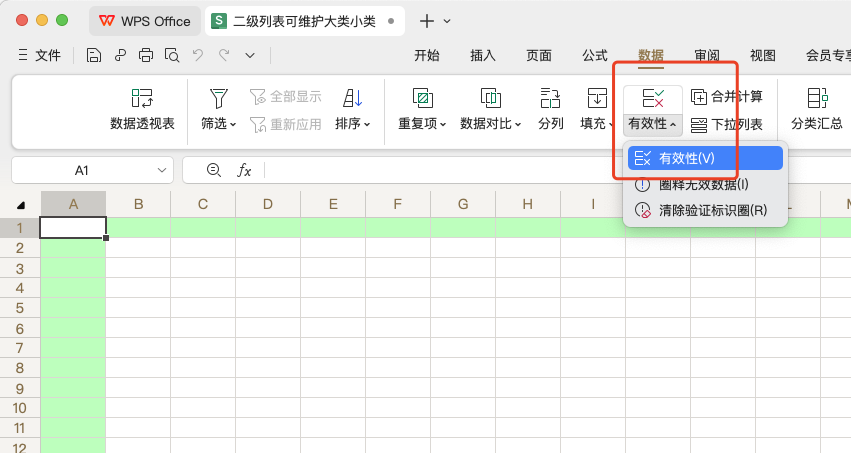
数据有效性面板中,有效性条件选择序列,接着在来源框中选择序列的编号
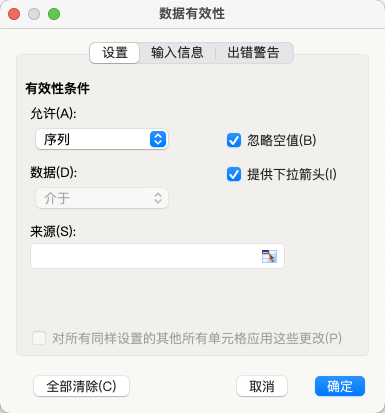
2、在数据→下拉列表中设置
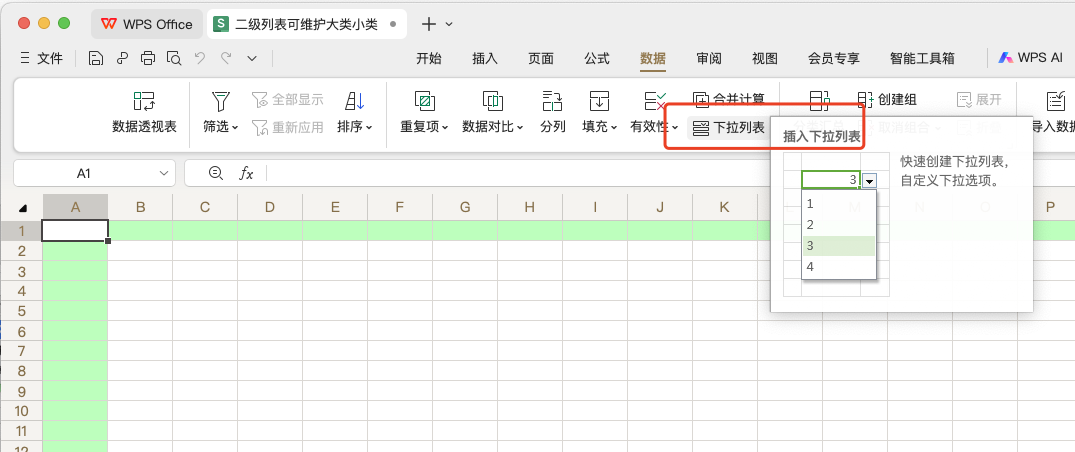
插入下拉列表中手动添加下拉选项或从单元格选择下拉选项,此操作和第一种方法相同
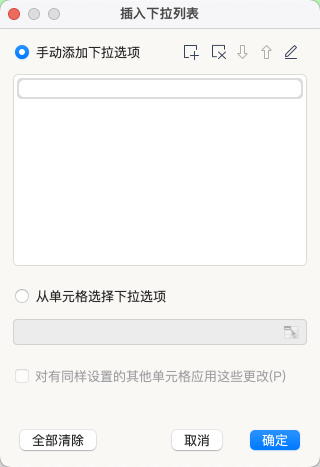
以上的方法只能设置1个一级或多个一级下拉菜单,若想设置二级或多级下拉列表(见下图),怎么实现?
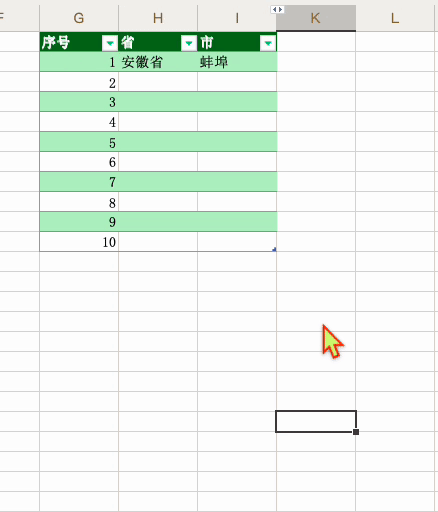
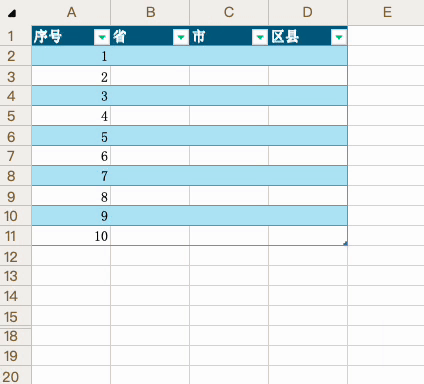
二、多级联动下拉列表
在制作多级联动下拉列表前,需要先准备一些资料,包括
一级下拉列表内容
二级下拉列表内容
三级下拉列表内容
此处以国内省、市、区县为例准备一级、二级、三级下拉列表
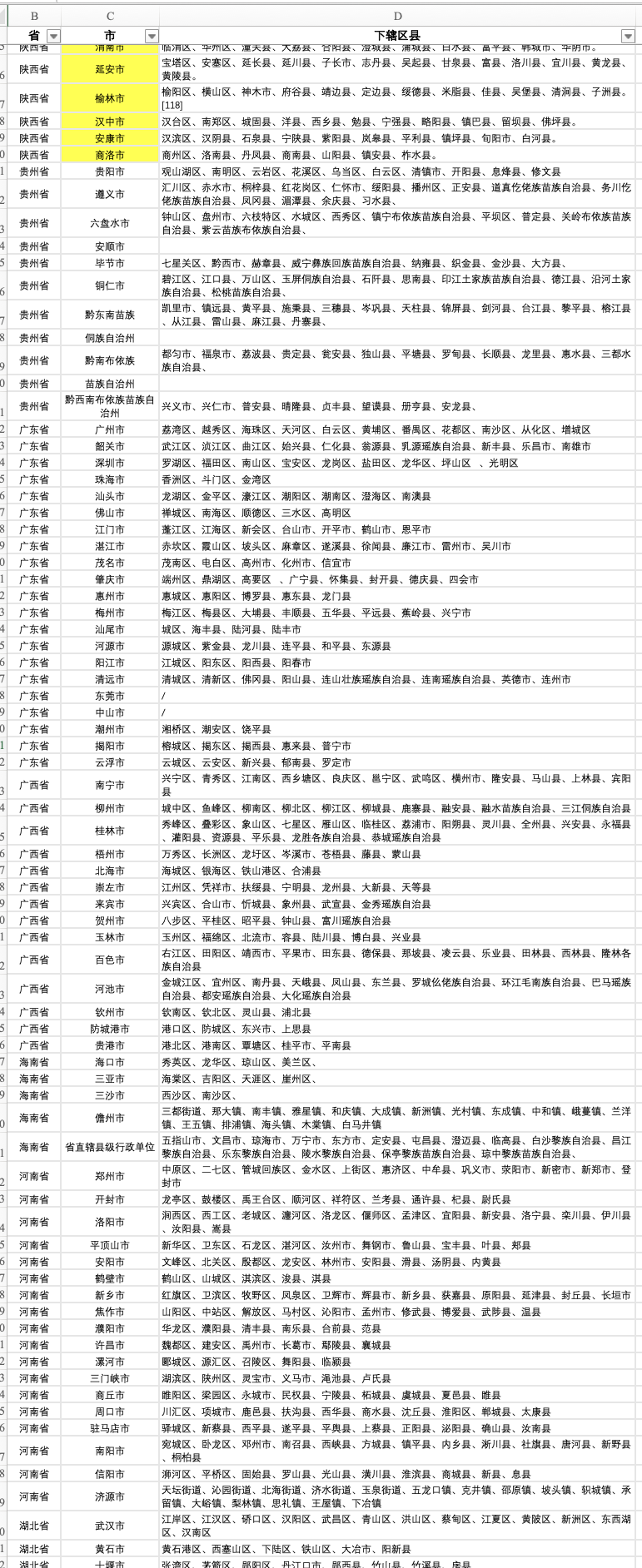
接着将此数据转换为两张工作表,转换方式详见本人提问及俊哥的回答
https://bbs.wps.cn/topic/17239
问题二 【文字组合和拆分-动态数组】 将两列数据转换为表格 | WPS官方社区--WPS爱好者家园
https://bbs.wps.cn/topic/17240
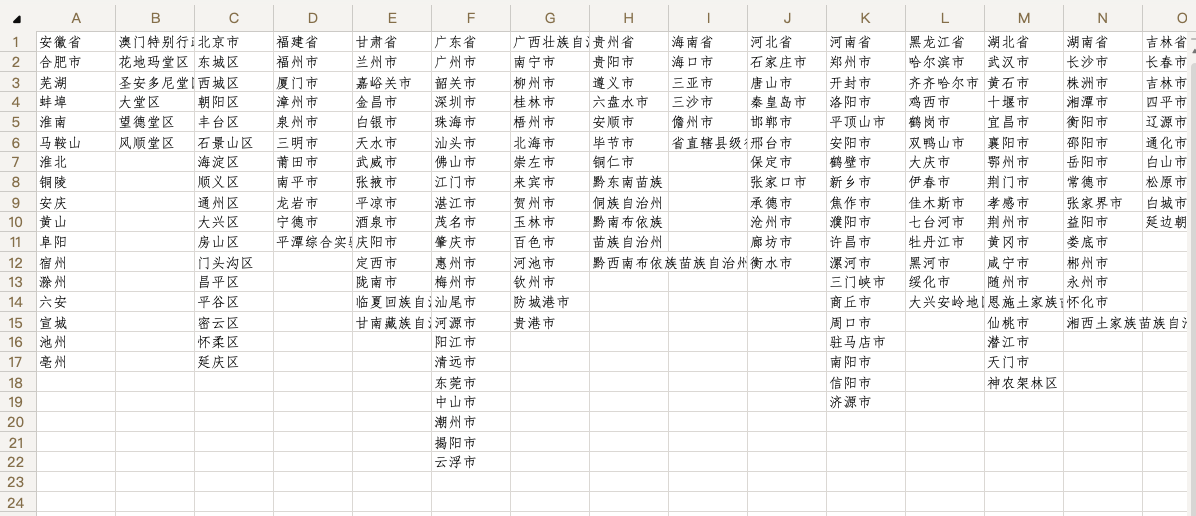

新建工作表设置一级下拉列表,这里一般来说有两种创建方式,一种是静态的一种是动态的。
静态的方式比较简单,也比较常用,不过不方便设置多级联动的下拉菜单。
- 静态下拉列表的制作,在省市列表中,按Ctrl+G(windows)或control+G(Mac)
在省市列表中,按Ctrl+G(windows)或control+G(Mac),选择定位→常量→确定
名称管理器创建,公式→指定(WPS)或公式→根据所选内容创建(Excel),指定内容选择首行
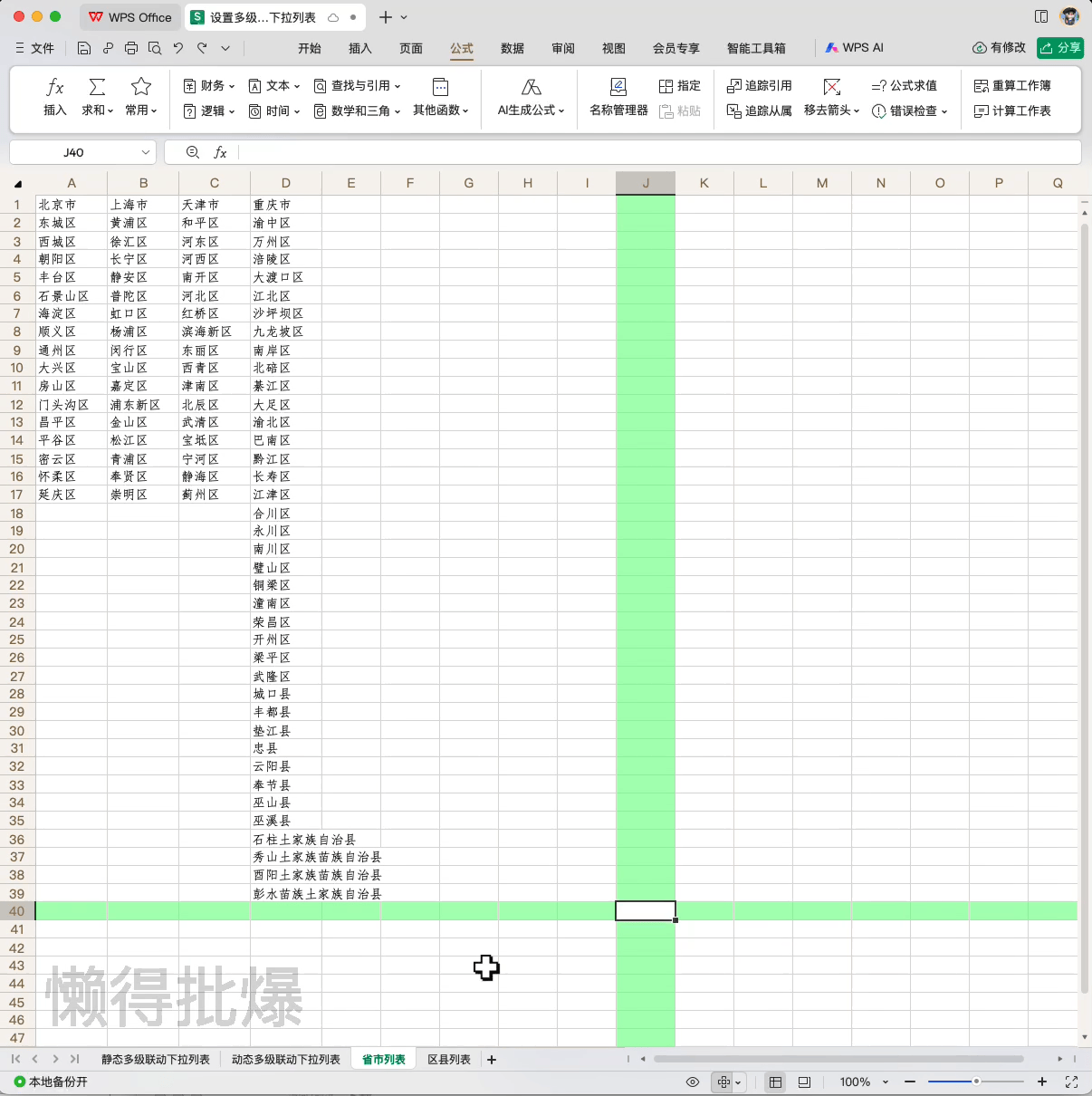
创建一级下拉列表,上文中已有简单介绍。
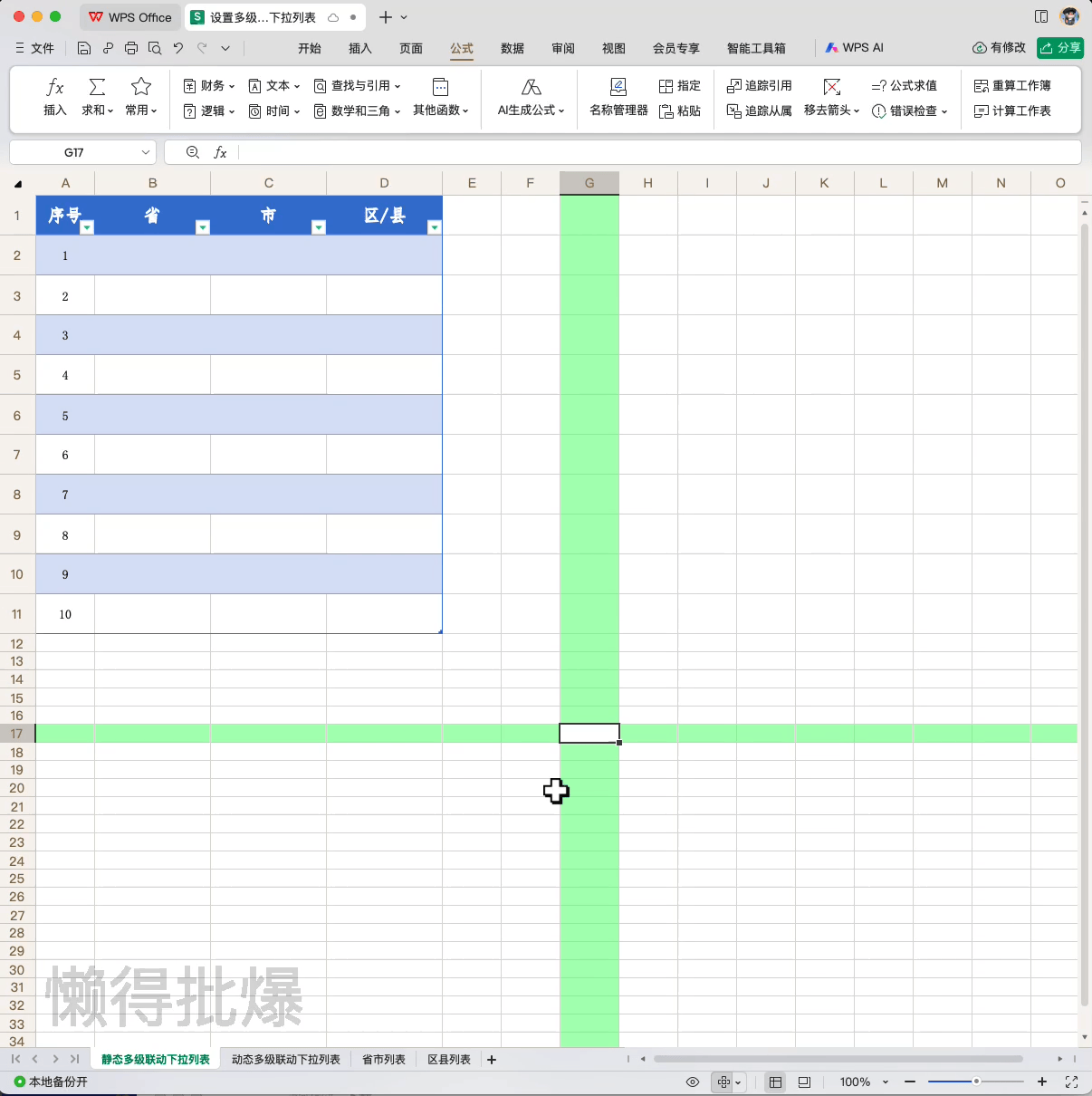
创建二级下拉列表,选中需要创建二级菜单的位置,设置数据→有效性,来源中填写=INDIRECT(一级下拉别表的单元格),这里填写的=INDIRECT(B2),如果一级下拉列表中无数据,会提示源目前包含错误,忽略提示直接确定。
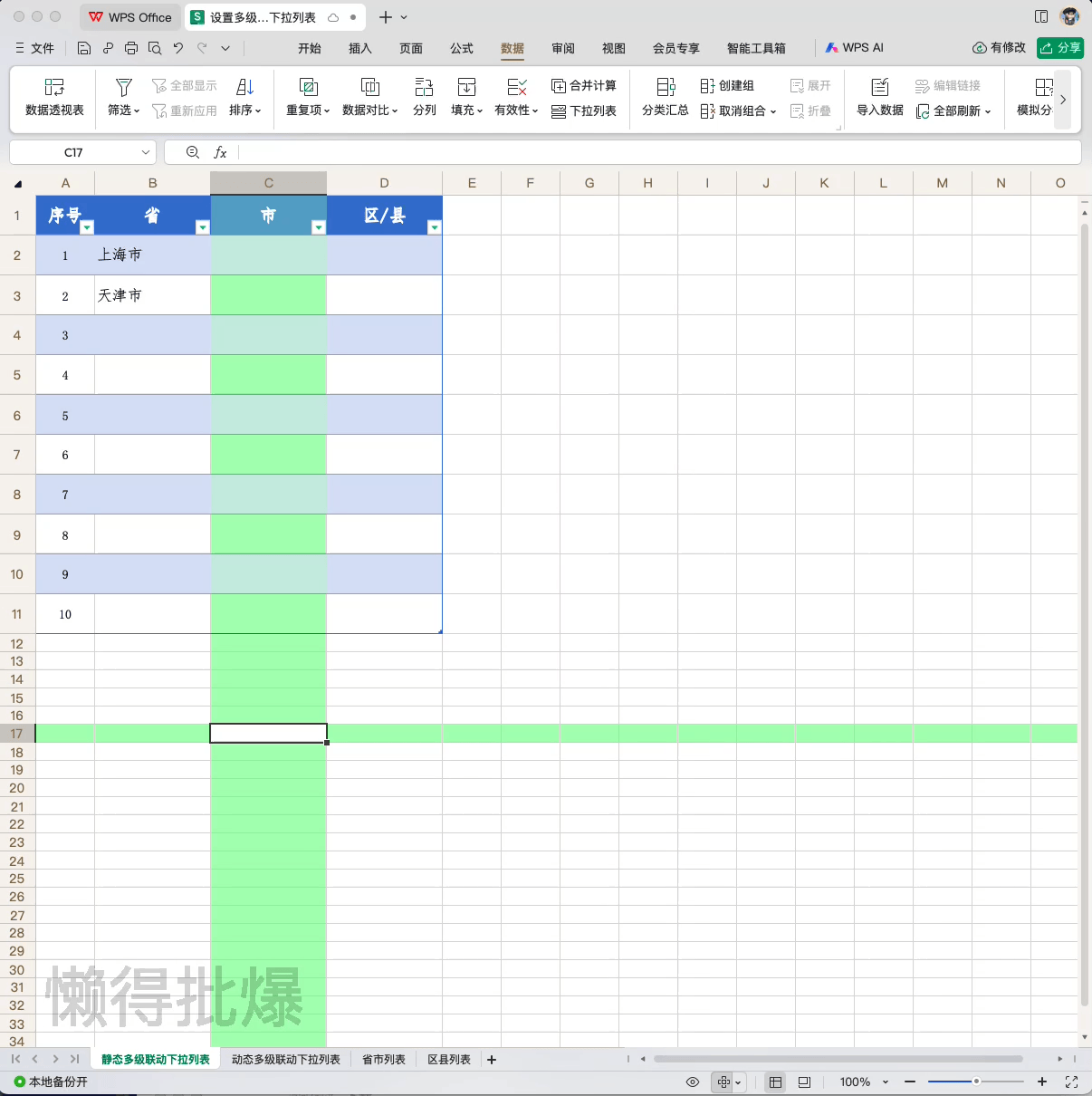
此方法比较简单,也是常用的设置方法,因为日常工作中很少用到三级下拉列表,简单的方法也不方便后期维护资料,譬如需要更新资料,下拉列表中将无法更新,而需要再次设置

- 动态下拉列表
在省市列表中,按Ctrl+G(windows)或control+G(Mac),选择定位→常量→确定
名称管理器创建,公式→指定(WPS)或公式→根据所选内容创建(Excel),指定内容选择首行
这两步参见静态下拉列表,操作方法一致
创建一级下拉列表,依然在数据→数据有效性中设置,不过这次不是选定单元格,而是使用函数offset和COUNTA,公式这里贴出来,参考使用:
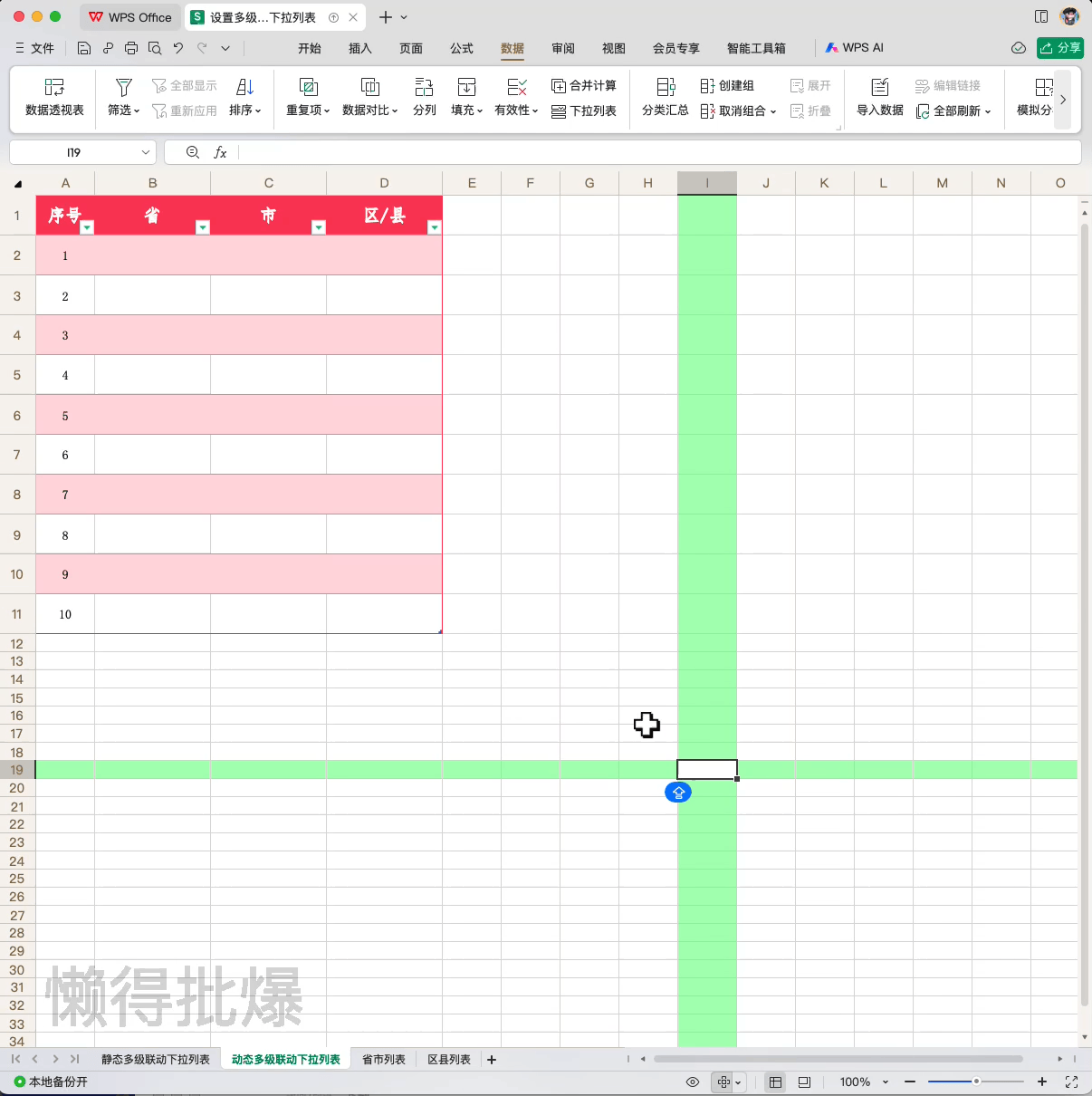
创建二级下拉列表,依然在数据→数据有效性中设置,使用函数offset、COUNTA和MATCH,公式这里贴出来,参考使用:
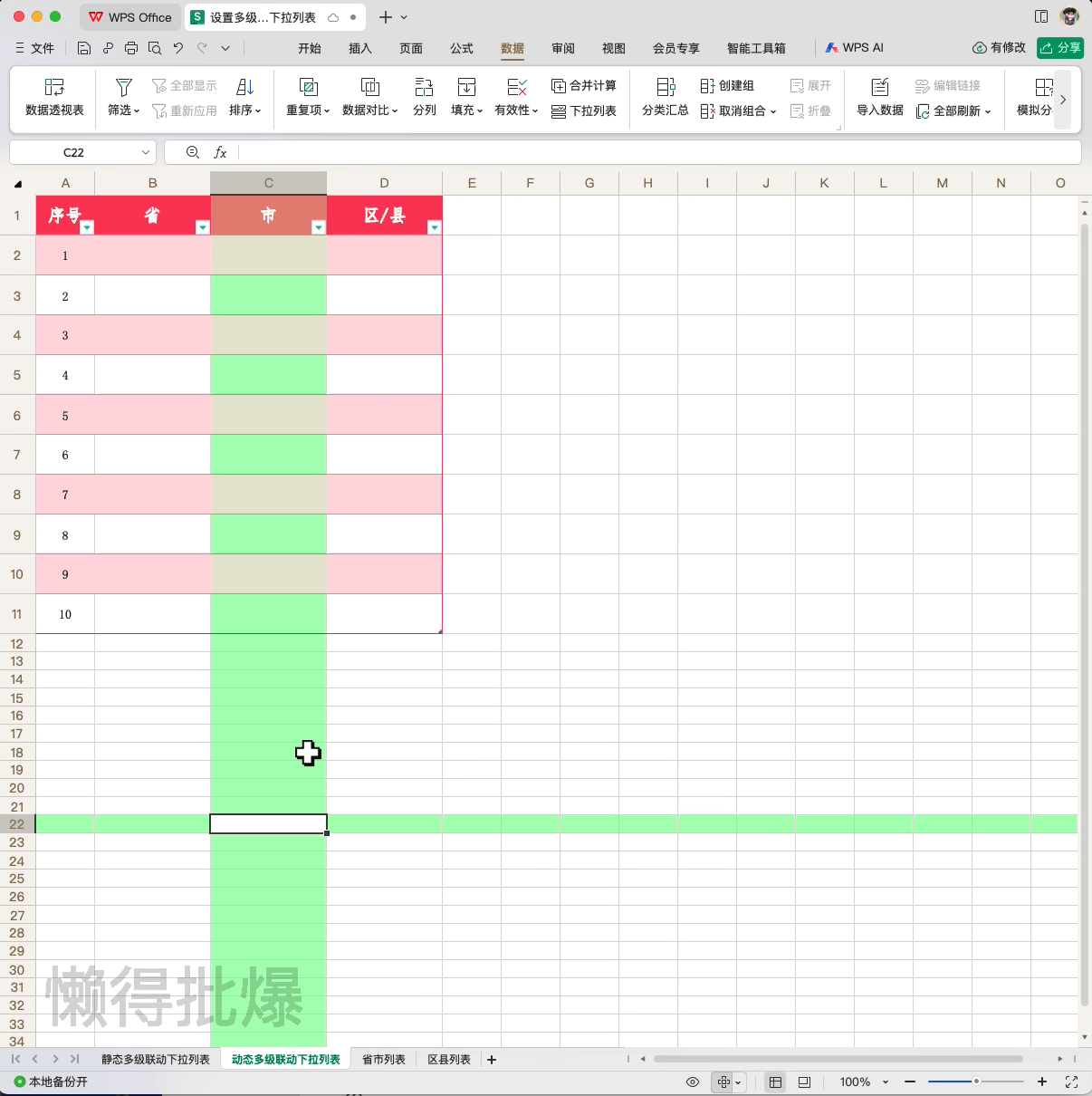
创建三级下拉列表,仍然在数据→数据有效性中设置,仍然函数offset、COUNTA和MATCH,公式这里贴出来,参考使用:
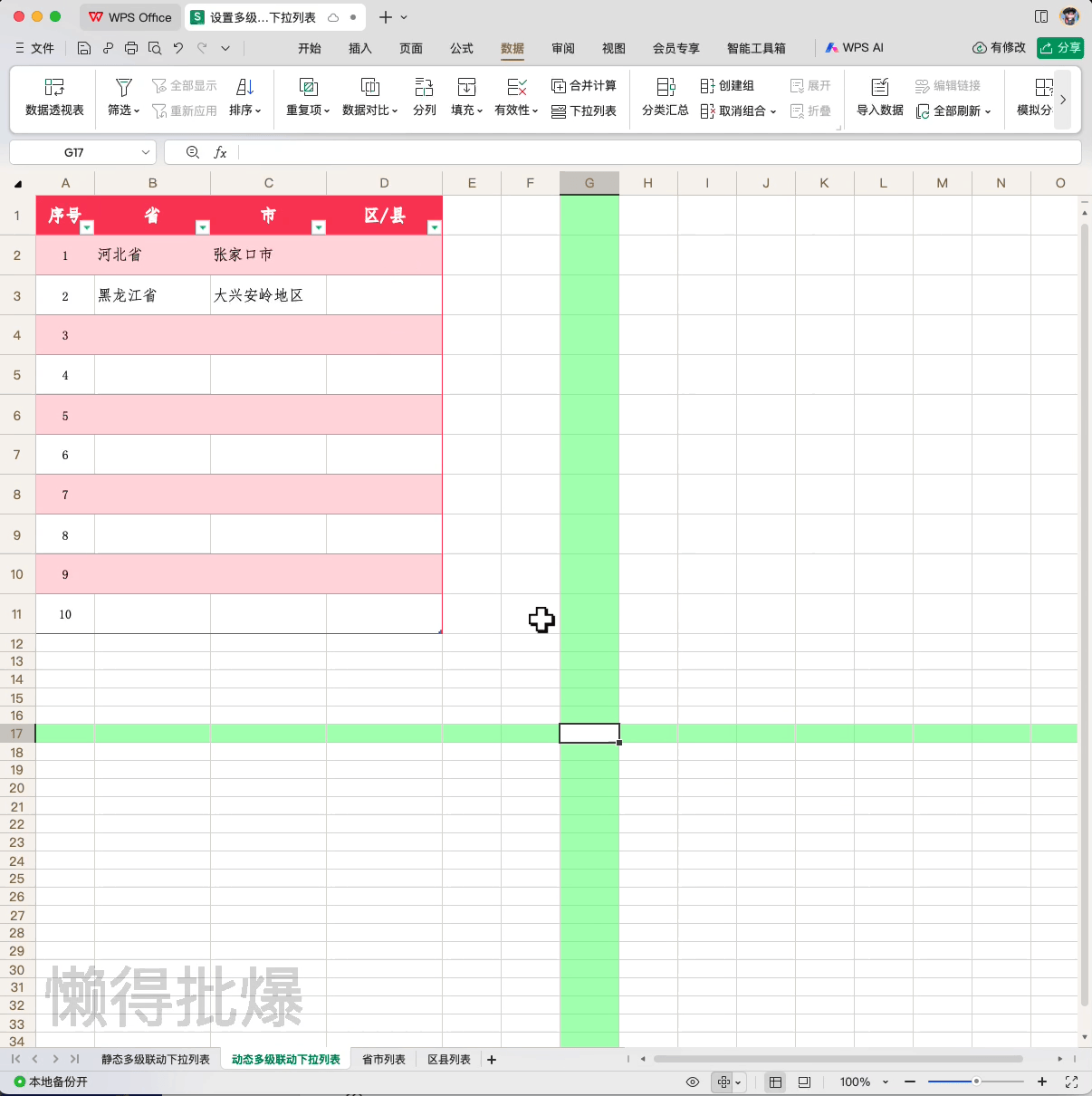
动态多级联动下拉列表可在后期维护下拉列表内容,下拉列表可动态自动更新。
以上案例练手:https://kdocs.cn/l/ckMpJQypkGEG
扩展思考,如何设置四级、五级等多级联动下拉列表
原文链接:https://bbs.wps.cn/topic/18554

